完全にスクリーンショットで示されているこの迅速で簡単に従うガイドでUbuntuやLinux MintからPPAを削除する方法を学あなたが学ぶように、Ubuntu、Linux Mint、および他のUbuntuベースのLinuxディストリビューションからPPAを削除するには、いくつかの異なる方法があります。 マウス(別名GUIの方法)を使用することも、キーボード(別名CLIの方法)を使用することもできます。
どちらの方法でも、システムに追加したaptリポジトリを削除するのと同じ最終結果が得られます。 しかし、私はCLIメソッドが、より恐ろしいものを見ている間に、これを行うためのより速く、より安全な方法であると前もって言います。なぜUbuntuでPPAを削除するのですか?多くの人と同様に、PpaをUbuntu(またはより正確にはUbuntuのソフトウェアソースリスト)に追加して、通常のUbuntuアーカイブでは利用できない最新バージョンのアプリ、ドp>すべてのPpaが等しいわけではありません。
すべてのPpaが等しいわけではありません。
すべてのPpaが等しいわけでは; いくつかのPpaには、ソフトウェア、ドライバ、パッケージのトンが含まれていますが、そのうちのいくつかは安定していません
要するに、Ppaは高速で効率的で、…ええ、独自の問題がないわけではありません。しかし、私が遭遇する最大の問題は、すべてのPpaが等しいわけではないということです。
参照、ほとんどのPpaはソフトウェア固有のものです。 つまり、特定のUbuntuリリースのための単一のアプリまたはツール(およびそれに必要な関連する依存関係)の構築とパッケージ化に焦点を当てています。 Ppaを追加すると、システム上の特定のソフトウェアセットにのみ影響することを知っています—厄介な驚きはありません!しかし、台所のシンクPPAsに注意してください。
これらのタイプのPpaには、さまざまなパッケージ、ドライバ、ライブラリ、依存関係が含まれており、すべてが同じレポに含まれていますが、互換性、安定性、
それは無意識のうちに一つのアプリをインストールするには、システムにキッチンシンクPPAを追加するだけで、誤ってそれと一緒に半分のOSをアッ私は台所のシンクPPAを使用するために”持っている”とき、私はアップグレードされてからアップグレードしたくないパッケージを停止するには、私は速やかにppaを無効にして予期しない更新を防ぎ、パッケージを特定のバージョンに固定することもできますが、ppaを使用する必要がない場合は、それを捨ててくださPpaを削除する(CLIメソッド)
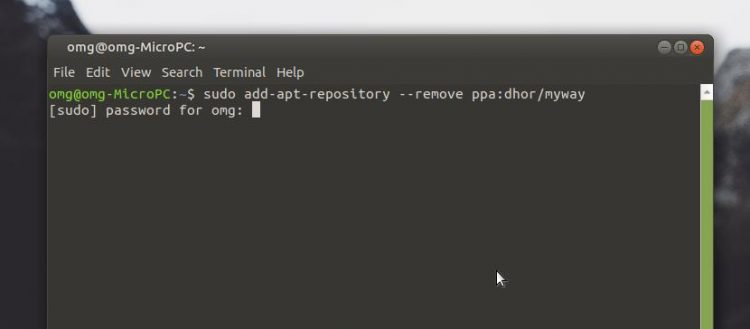
UbuntuでPPAを追加するには、次のコマンドを使用します。sudo add-apt-repository ppa:name
Ubuntuでppaを追加するには、次のコマンドを使用します。sudo add-apt-repository ppa:namesudo add-apt-repository ppa:namesudo add-apt-repository ppa:name、変更を承認するためにrootパスワードを入力します。しかし、同様のコマンドを使用してUbuntuでPPAを削除するのと同じくらい簡単です。 新しいターミナルウィンドウで(ctrlalttを押して開きます)コマンドを実行します:P>
sudo add-apt-repository --remove ppa:name/here
ppa:nameを同じ構文で関連するPPA名に置き換えます。 PPA名がわからない場合(追加してからしばらく経っている可能性があります)、ソフトウェアを使用してUbuntu Ppaを削除できます&PPA(GUIメソッド)を削除する
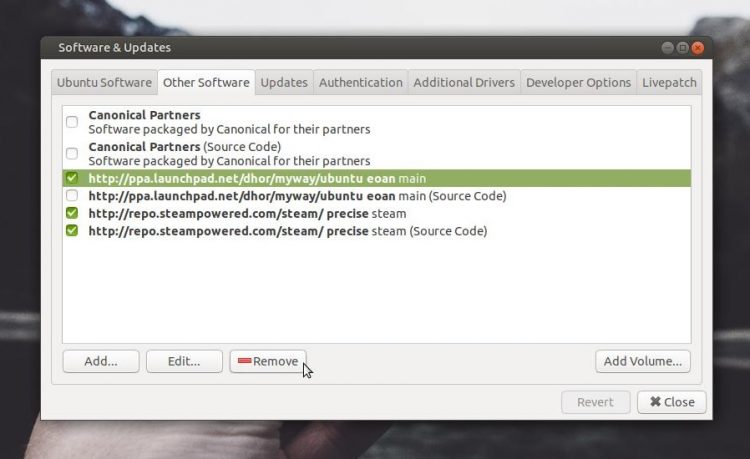
GUIを使用してUbuntuまたはLinux MintにPPAを追加するのはかなり複雑な面倒かもしれませんが、削除するのは面倒です。一つは、はるかに簡単です。
Ubuntu、Ubuntu MATE、または同様のディストリビューションでは、次の手順に従います:
- Launch Software&Updates
- “Other Software”タブをクリックします
- 削除したいPPAを選択(クリック)します
- “Remove”をクリックして削除します
パスワードの確認(入力)を求められ、システムのパッケージリストを更新するプロンプトが表示されます。KubuntuまたはKDE Neonを使用している場合は、Muon Discover > Sources > Configure Software SourcesにアクセスしてPpaのリストにアクセスし、そこでそれらを管理(削除、削除、更新、編集)することができます。追加する各PPAは、sources.list.dファイルに2行追加することに注意してください。
: 一つはインストーラパッケージ、もう一つはソースコードです。 あなたは完全にあなたのシステムからPPAを削除するには、両方のエントリを削除する必要があります。
ボーナス方法:PPAパージを使用する
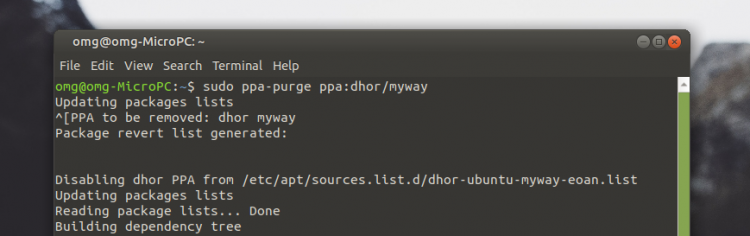
システムからPPAを削除(削除)すると、インストールまたはアップグレードしたパッケージは削除(削除)されませんそれから。これを行うには、PPAからインストールされているすべてのパッケージを削除し、影響を受けているパッケージをダウングレードし、PPAを削除するには、PPA Purgeツールを使用することができます。P>
sudo ppa-purge ppa:name/here
パージするPPAの名前がわからない場合は、ソフトウェアで検索します
sudo ppa-purge ppa:name/here
パージするPpaの名前がわからない場合は、ソフ&最初のアプリを更新します。
成功しました!Ubuntu、Linux Mint、および関連するディストリビューションからPPAを削除する理由はたくさんあります。
アーカイブはUbuntuのバージョンをサポートしなくなり、ソフトウェアを更新しようとするとエラーや警告が表示される可能性があります。
最後に、システムに多くのPpaを追加すると、すべてのアーカイブが既存のものと比較して更新とそのパッケージリストをチェックする必要があるため、更新が遅くなる可能性があります。